Preferências de aplicativo (iOS)
Ponta
As definições que afetam seu aplicativo geral do Procore estão localizadas aqui. Elas são separadas das configurações de notificação do projeto , que você pode encontrar em Gerenciar configurações do projeto.Objetivo
Acessar e configurar as definições globais do aplicativo do Procore em um dispositivo no iOS.
Fatores a considerar
- Para configurações de notificação de projeto , consulte Gerenciar configurações de projeto (iOS) .
- Para materiais de suporte e políticas legais, consulte Sobre a tela da barra lateral (iOS).
Passos
- Abra o aplicativo do Procore em um dispositivo móvel iOS.
- Toque no círculo do seu avatar para navegar até a tela da Barra lateral.

- Toque em Preferências do aplicativo

- Configure as definições de acordo com suas preferências. Consulte detalhes sobre cada opção de definição nas seguintes seções:
Armazenamento
Gerenciar armazenamento
Não recomendamos limpar os dados em cache para solucionar um problema. No entanto, se você receber um alerta de que seu dispositivo não possui armazenamento livre suficiente, poderá optar por excluir os dados em cache de um ou mais projetos. Consulte Como gerencio o armazenamento que o aplicativo móvel do Procore está usando em meus dispositivo?
- Toque em Gerenciar armazenamento.
- Toque em Editar.
- Toque no projeto ou projetos para os quais deseja excluir os dados em cache.
- Toque em Excluir dados em cache.
- Toque em OK para confirmar.
- Toque em Configurações para voltar.
Gerenciar armazenamento de fotos
- Toque em Armazenamento de fotos.
- Ao lado de Salvar fotos no rolo da câmera, escolha:
- Toque no botão para ligar
 posição para salvar fotos no rolo da câmera.
posição para salvar fotos no rolo da câmera. - Toque no botão para desligar
 posição para não salvar fotos no rolo da câmera.
posição para não salvar fotos no rolo da câmera.
- Toque no botão para ligar
Uploads
Fila de uploads
- Toque em Fila de uploads para ver todos os itens de upload que estão na fila.
- Opcional: toque em Editar se quiser remover itens da fila de upload.
Nota: Não é possível remover as fotos manualmente da fila de uploads. É possível excluir fotos da ferramenta Fotos posteriormente, se for o caso. Consulte Excluir fotos (iOS).- Deslize para a esquerda no item que deseja excluir e toque em Excluir.
- Toque em Excluir para confirmar.
OU
Toque em Cancelar.
Fazer upload de fotos somente por Wi-Fi
- Toque no botão para desligar
 posição para permitir que seu dispositivo carregue fotos e anexos usando dados de celular (se disponíveis em seu dispositivo).
posição para permitir que seu dispositivo carregue fotos e anexos usando dados de celular (se disponíveis em seu dispositivo). - Toque no botão para ligar
 posição para permitir apenas o upload de fotos e anexos enquanto seu dispositivo estiver conectado ao WiFi.
posição para permitir apenas o upload de fotos e anexos enquanto seu dispositivo estiver conectado ao WiFi.
Qualidade de upload de fotos
Para melhorar os tempos de sincronização e o uso de dados, o Procore selecionará automaticamente um tamanho de arquivo pequeno para fotos e anexos enviados por upload. Siga as etapas abaixo para alterar a configuração padrão:
- Toque em Qualidade de upload de fotos.
- Toque em Padrão ou Melhor.
Obs.: a seleção da opção Melhor pode fazer com que os uploads demorem mais e que o aplicativo use mais dados em seu dispositivo. - Toque em Configurações para voltar.
Notificações
Alterar definições globais de notificação por push
Gerencie como você é notificado sobre determinados eventos em todos os projetos. Para saber mais sobre as preferências de notificação do seu projeto , consulte <a title=" " href.path="//procore-mobile-ios/user-guide/project-overview-screen-ios/tutorials/manage-project-settings-ios" href.nome de arquivo..."" href...".. /.. /../visão geral do projeto-tela-ios/tutoriais/gerenciar definições de projeto-ios/">Enviar definições do projeto (iOS).
As notificações por push são alertas exibidos em seu celular iOS dispositivo tela de bloqueio e centro de notificações.
Obs.
Para receber notificações por push do Procore, você precisará habilitar as notificações por push no seu dispositivo iOS e no aplicativo do Procore. Para habilitar as notificações por push em seu dispositivo iOS:
- Toque no ícone Configurações no seu dispositivo iOS.
- Toque em Notificações.
- Toque em Procore na lista “Notificações”.
- Toque para ativar
 posição para permitir notificações.
posição para permitir notificações.
- Toque em Alterar definições globais de notificação por push.
- Para habilitar uma ou mais das seguintes notificações para todos os projetos, coloque o seletor correspondente na posição "ATIVADO".
- Notificação de upload pendente: habilite essa opção para permitir que o emblema de upload pendente exiba o número de uploads pendentes ao lado da fila de uploads.
- Meu relógio de ponto: Habilite essa opção para receber lembretes para bater ponto de entrada ou de saída de um projeto quando você entrar ou sair da geofence do projeto. Consulte Cronometrar seu tempo (iOS).
Projetos Inativos
- Coloque o seletor na opção ATIVADO
 posição para acessar projetos inativos no aplicativo móvel do Procore para iOS.
posição para acessar projetos inativos no aplicativo móvel do Procore para iOS. - Coloque o seletor na opção DESATIVADO
 posição para desabilitar o acesso a projetos inativos no aplicativo móvel do Procore para iOS.
posição para desabilitar o acesso a projetos inativos no aplicativo móvel do Procore para iOS.
Captura rápida
Habilitar a Captura rápida
- Toque no botão para ligar
 posição para ativar o recurso Quick Capture.
posição para ativar o recurso Quick Capture. - Toque no botão para desligar
 posição para desativar o recurso Quick Capture.
posição para desativar o recurso Quick Capture.
Salvar gravações no rolo da câmera
- Toque no botão para ligar
 posição para salvar gravações feitas usando Quick Capture no rolo da câmera.
posição para salvar gravações feitas usando Quick Capture no rolo da câmera. - Toque no botão para desligar
 posição para não salvar gravações feitas usando Quick Capture no rolo da câmera.
posição para não salvar gravações feitas usando Quick Capture no rolo da câmera.
Executar transcrições no dispositivo
O Procore usa o serviço de transcrição da Apple que é compatível com transcrições on-line e offline.
- Toque no botão para ligar
 posição para executar transcrições apenas localmente através do seu dispositivo.
posição para executar transcrições apenas localmente através do seu dispositivo. - Toque no botão para desligar
 posição execute transcrições por meio do serviço de transcrição on-line.
posição execute transcrições por meio do serviço de transcrição on-line.
Modo escuro
Escolha uma aparência clara ou escura para seu aplicativo do Procore.
- Toque em Aparência preferencial.
- Toque em uma das seguintes opções:
- Sistema: o aplicativo do Procore aplica automaticamente o modo Claro ou Escuro com base nas definições do sistema selecionadas em seu dispositivo.
- Claro: o aplicativo do Procore tem uma aparência clara.
- Escuro: o aplicativo do Procore tem uma aparência escura.
Login
|
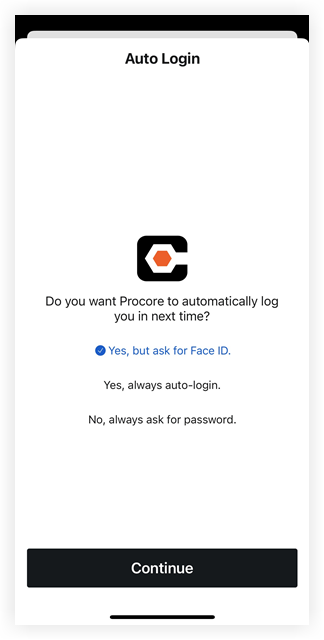 |
